
Formation Word : Fondamentaux + Fonctions avancées
Syllabus de la formation Word : Fondamentaux + Fonctions avancées
Pré-requis : Connaissance de l'environnement PC
Objectifs : Découvrir les nouveautés de Office - Connaître les principales fonctionnalités de Word - Pouvoir réaliser une lettre simple - Savoir faire un publipostage - Travailler en groupe
Sanction : Attestation de fin de formation mentionnant le résultat des acquis
Référence : BUR503-F
Accessibilité : Si vous êtes en situation de handicap, nous sommes en mesure de vous accueillir, n'hésitez pas à nous contacter à referenthandicap@dawan.fr, nous étudierons ensemble vos besoins
Contact : commercial@dawan.fr
1 125,00 € HT
Tarif plein :
- Paiement à 60 jours
- Report possible à J-3
- 3 tickets d'assistance
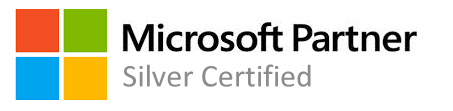
Programme de Formation Word : Fondamentaux + Fonctions avancées
Environnement Microsoft Word
Présentation de Word
Description du ruban
La règle
Les fenêtres
Mode d'affichage
Afficher/masquer les marques de mise en forme
Document
Créer
Ouvrir, enregistrer, fermer
Utiliser documents récents
Créer un document basé sur un modèle
Enregistrer un document au format Word 97-2003
Texte
Sélectionner du texte
Se déplacer dans le document
Déplacer et dupliquer du texte
Rechercher une chaîne de caractères
Lancer une recherche approfondie
Remplacer une chaîne par une autre
Utiliser la vérification orthographique automatique
Remplacer des mises en forme
Les styles
Les styles pour une mise en page
Ajouter, modifier, supprimer un Style
Les thèmes
Comment utiliser les thèmes ?
Mélanger les thèmes
Tableau
Concevoir Redimensionner
Insérer, déplacer ou supprimer une ligne
Insérer, déplacer ou supprimer une colonne
Définir la mise en forme et l'habillage
Impression
Les marges
Format d'orientation
Numérotation des pages
Modifier le format des numéros de page
Bordures de pages
En-tête et pied de page personnalisé
Imprimer
Méthodologie
Conseils et Méthodologie pour réaliser un document attractif
Application
Une lettre simple et son enveloppe
Un rapport simple sur 2 pages
Gestion des illustrations
Utilisation de WordArt
Mettre le logo de l'entreprise sur un document
Mettre en place des photos
Utilisation de l'en-tête et du pied de page
Créer un nouveau document à partir de documents existants
Travailler en colonnes
Créer et gérer un document sur plusieurs colonnes
Travailler avec les modèles
Préparer Word à la gestion de vos modèles
Créer un modèle
Utiliser, modifier un modèle
Utiliser les modèles sur Office.com
Partager ses documents
Imprimer
Faxer
Envoyer par mail
Envoyer par mail au format PDF
Le travail collaboratif
Service OneDrive de Microsoft
Création d'un compte OneDrive
Utilisation du service OneDrive
Plans
Créer une table des matières
Créer une table des matières personnalisée
Mettre à jour une table des matières
Enregistrer une table des matières personnalisée
Définir une entrée d'index
Insérer la table d'index
Mettre à jour une table d'index
Créer une table des illustrations
Publipostage
Créer un formulaire
Insérer des contrôles dans un formulaire
Utiliser l'assistant de fusion
Préparation de la fusion
Source de données
Document principal
Fusionner
Travail de groupe
Créer un commentaire
Afficher/masquer les commentaires
Gérer les commentaires
Mettre un document à la disposition de plusieurs utilisateurs
Fusionner des documents
Personnalisation de l'interface Word
Personnaliser la barre d'outils Accès rapide
Personnaliser le ruban
Fonctions avancées de Word
Copier des données Excel dans Word
Insérer une feuille de calcul Excel dans Word
Créer des liens hypertextes vers d’autres applications
Enregistrer au format HTML
Premiers pas avec les macros
Objectifs d'une macro
Affichage de l'onglet Développeur dans le ruban
Enregistrement d'une macro
Exécuter une macro
Exécuter une macro via des raccourcis (dans ruban, bouton, etc.)
Gestion des macros
Voir le code d'une macro
Délai d'accès :Le délai d’accès à la formation certifiante est de 7 jours après validation du dossier. Dans le cas d’un financement via votre CPF, la validation de votre dossier devra être réalisée 11 jours ouvrés avant le début de formation
Modalités d’évaluation : Les évaluation en cours de formations sont réalisées par les ateliers de mise en pratique et les échanges avec les formateurs
- Un support et les exercices du cours pour chaque stagiaire
- Un formateur expert ayant suivi une formation à la pédagogie et ayant au minimum 3 année d'expériences dans le domaine visé
- Boissons offertes pendant les pauses en inter-entreprises
- Salles lumineuses et locaux facilement accessibles
- Méthodologie basée sur l'Active Learning : 75% de pratique minimum
- Matériel pour les formations présentielles informatiques : un PC par participant
- Positionnement à l'entrée et à la sortie de la formation
- Certification CPF quand formation éligible
- Délai d’accès : D'une à trois semaines en fonction des sessions ouvertes
Suite de parcours et formations associées
- Formation Excel : Fondamentaux - 1 jour(s)
- Formation Excel : Fonctions avancées - 2 jour(s)
- Formation Excel : VBA et Passage de la certification TOSA - 2 jour(s)
- Formation Excel : Fondamentaux + Fonctions avancées - 3 jour(s)
- Formation Excel : Fonctions avancées + VBA et Passage de la certification TOSA - 4 jour(s)
- Formation Excel : Fondamentaux + Fonctions avancées + VBA et Passage de la certification TOSA - 5 jour(s)
- Formation Word : Fondamentaux - 1 jour(s)
- Formation Word : Fonctions avancées - 2 jour(s)
- Formation Word : VBA et Passage de la certification TOSA - 2 jour(s)
- Formation Word : Fondamentaux + Fonctions avancées - 3 jour(s)
- Formation Word : Fonctions avancées + VBA et Passage de la certification TOSA - 4 jour(s)
- Formation Word : Fondamentaux + Fonctions avancées + VBA et Passage de la certification TOSA - 5 jour(s)
- Formation PowerPoint Initiation + Approfondissement et passage de la certification TOSA - 2 jour(s)
Pour suivre une session à distance depuis l'un de nos centres, contactez-nous.
Aucune date de programmée actuellement. Pour plus d'information sur les prochaines sessions, nous vous invitons à joindre le service commercial par téléphone au 09 72 37 73 73 (prix d'un appel local) ou depuis notre formulaire de contact.
Nos centres de formation
-
Bordeaux
Bât Ravezies - 2e étage 250 avenue Emile Counord
33300 Bordeaux
Liaison directe de la gare Bordeaux Saint-Jean via le tram C
-
Bruxelles
Rue de la Loi, 23
1040 Bruxelles
-
Distance
32 Boulevard Vincent Gâche
44000 Nantes
-
Genève
c/o CCI France Suisse Route de Jussy 35 Case postale 6298
CH-1211 Thônex - Genève
-
Lille
46 rue des Canonniers - 2è étage
59800 Lille
Proche des deux gares
-
Luxembourg
5 Rue Goethe
L-1637 Luxembourg
-
Lyon
62 rue de Bonnel - 1er étage Ascenseur à droite de l'entrée
69003 Lyon
-
Marseille
38/40 rue de la République Escalier A, 1er étage
13001 Marseille
A proximité du vieux port
-
Montpellier
26 Allée de Mycènes Le Thèbes, Bât. A, 3è étage
34000 Montpellier
Quartier Antigone
-
Nantes
32 Boulevard Vincent Gâche 5 ème étage
44200 Nantes
-
Nice
455 promenade des Anglais Bât Arenice, 7è étage
06200 Nice
-
Paris
11 rue Antoine Bourdelle
75015 Paris
dans le 15e arrondissement
-
Rennes
3 place du Général Giraud
35000 Rennes
-
Strasbourg
4 rue de Sarrelouis - 4è étage
67000 Strasbourg
-
Toulouse
1 place Occitane Bât. Le Sully - 4è étage
31000 Toulouse
Proche de Jean-Jaurès et du Capitole



